reTerminal E1002 入门指南

我们建议您在收到产品后**立即完成产品的固件更新**,以获得最佳体验。
-
如果您的 reTerminal 长时间闲置,您可以长按设备上的绿色按钮 5 秒钟来清除屏幕内容(使用出厂固件),这可以有效防止残影并延长屏幕寿命。
-
尽可能不要长时间(超过 1 天)显示同一画面,因为这可能会产生残影,建议至少每天刷新一次屏幕图像。如果设备长时间不使用,建议清除设备显示内容。
-
在使用和调试程序时,请尽可能减少屏幕刷新频率。长时间高速刷新屏幕也可能会降低屏幕的使用寿命。
简介
reTerminal E1002 是一款 7.3 英寸开源全彩电子纸显示器,具有出色的 3 个月电池续航能力。由 ESP32-S3 驱动,原生支持我们的 SenseCraft HMI 无代码 UI 平台,可轻松创建仪表板,同时支持 Home Assistant、TRMNL E-ink dashboard、Arduino 和 ESP-IDF 进行进一步开发。配备 E Ink® Spectra™ 6 全彩电子纸显示屏,非常适合数字相框和彩色仪表板可视化。
特性
- 美观、即用型 E Ink® Spectra™6 彩色电子纸显示屏
- 超低功耗,3 个月电池续航
- 使用 SenseCraft HMI 进行无代码 UI 设计和部署
- 兼容流行的软件平台
- 灵活的硬件和软件定制
硬件概述

reTerminal E1002 硬件包括:
- 7.3 英寸全彩电子纸显示屏:分辨率为 800×480 的全彩显示屏
- 按钮:位于设备顶部,用于手动屏幕操作
- 麦克风
- MicroSD 卡槽:用于扩展存储
- 电源开关:位于背面,用于开关设备电源
- 状态 LED:用户指示灯(绿色)
- 电源 LED:充电指示灯(红色)
- USB-C 端口:用于充电和固件更新
- 扩展端口:8 针扩展接头,提供 VDD、GND、I2C 和 GPIO 连接
入门指南
准备工作
步骤 1. 拆开您的 reTerminal E1002 包装,确保包含所有组件:
- reTerminal E1002 设备
- USB-C 数据线
- 快速入门指南
步骤 2. (可选)如果您计划将设备用作数字相框或需要额外存储空间,请插入 microSD 卡。

reTerminal E 系列电子纸显示器仅支持最大 32GB 的 Fat32 格式 MicroSD 卡。
步骤 3. (可选)如需要,请安装 USB 驱动程序:
根据您的操作系统,您可能需要安装 USB 驱动程序以确保与 reTerminal E1002 的正常通信:
-
Mac 电脑:从 WCH 官方网站 下载并安装 CH34X 驱动程序
-
Windows 电脑:
- Windows 11 系统通常默认包含驱动程序
- 对于 Windows 10 及更早版本,您可能需要从 WCH 官方网站 下载并安装 CH341 驱动程序
-
Linux 系统:大多数现代 Linux 发行版默认包含必要的驱动程序
步骤 4. 更新固件以确保您的设备运行最新版本:
-
使用 USB-C 数据线将您的 reTerminal E1002 连接到计算机
-
使用背面的电源开关打开设备

- 访问 SenseCraft HMI 并登录您的账户
-
导航到 Workspace 部分
-
点击右上角的 Device Flasher
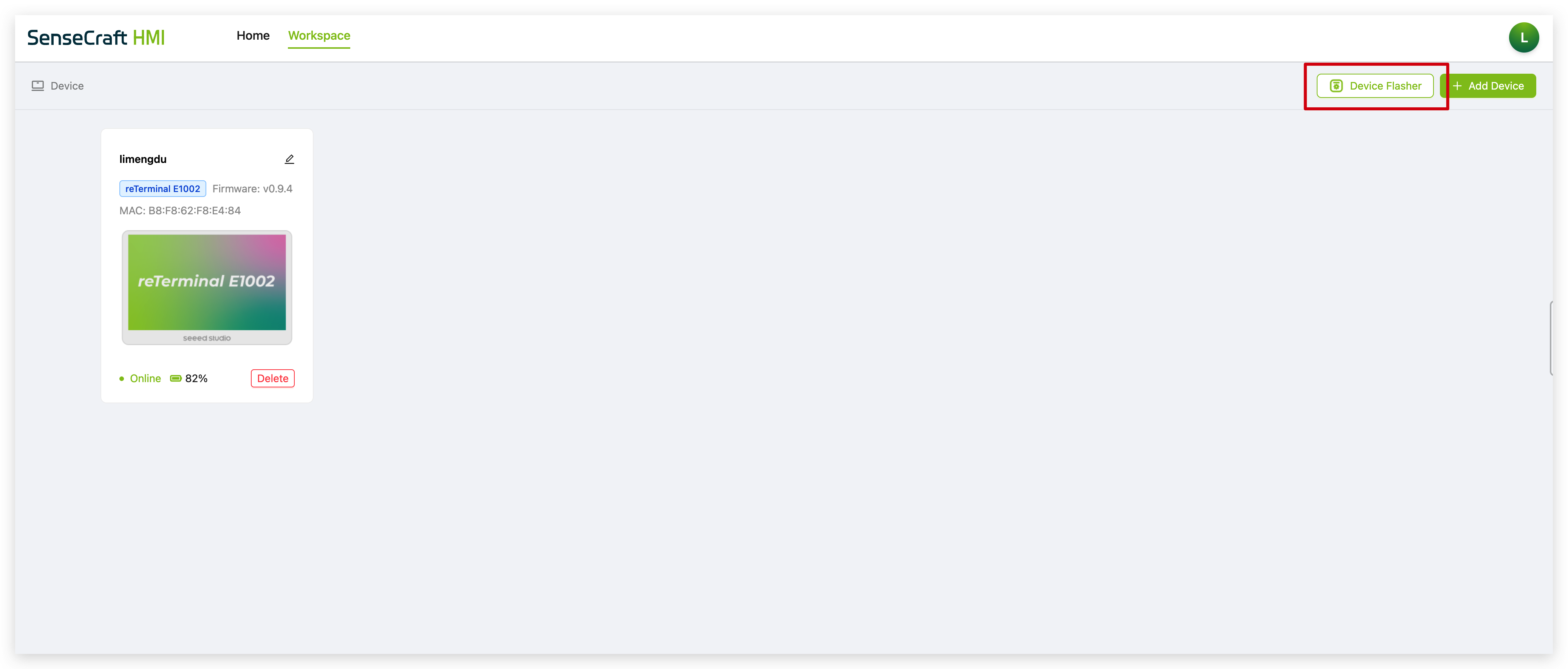
- 从列表中选择您的 reTerminal E1002 设备。根据本教程,您应该选择 reTerminal E1002 7.3" Full Color Display。
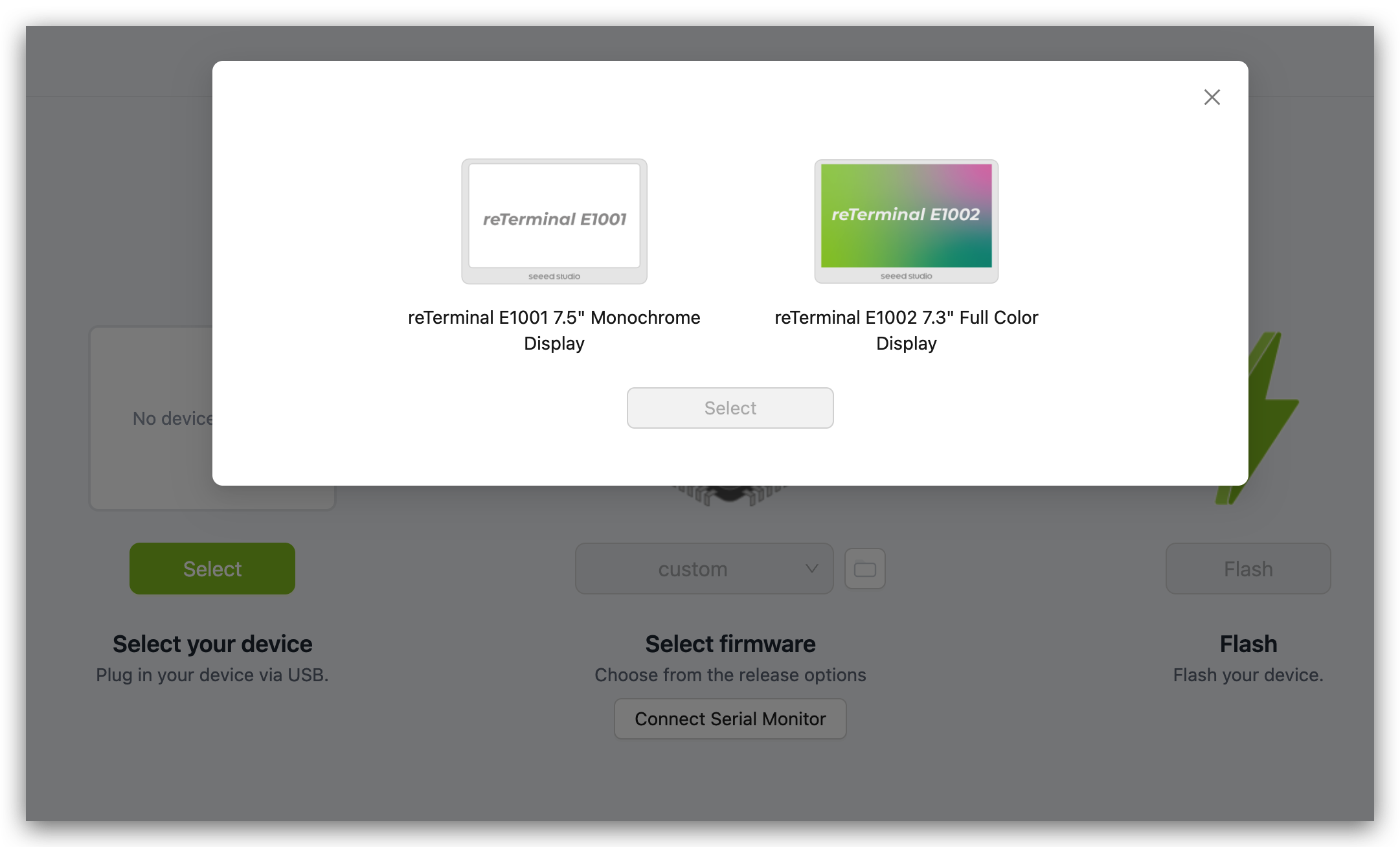
-
从下拉菜单中选择最新的固件版本
-
点击 Flash 并等待更新过程完成
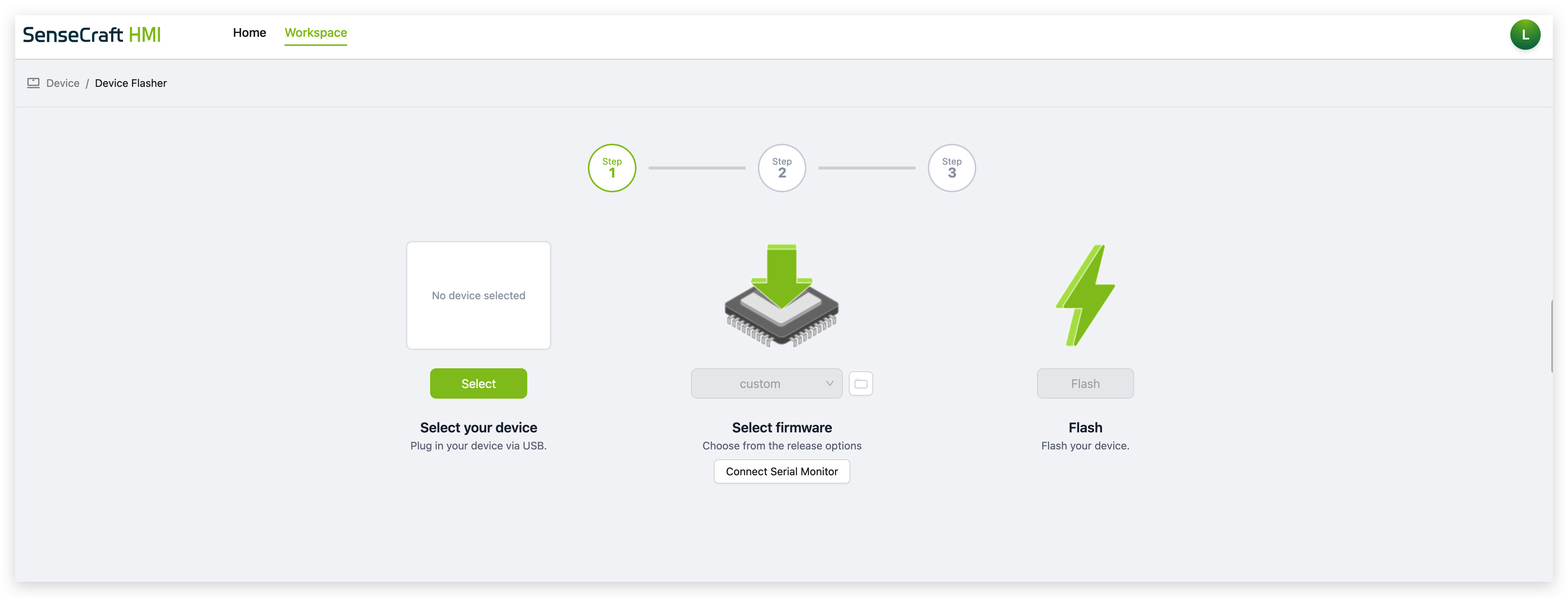
-
更新固件可确保最佳性能并访问最新功能。建议在首次使用设备之前执行此更新。
-
当设备处于关机或睡眠状态时,无法正确刷写固件。如果您选择了设备的正确端口但从未看到刷写固件进度,则可能需要通过按下设备顶部的绿色按钮来唤醒设备,然后重试。
开机
步骤 1. 将电源开关滑动到 ON 位置来开启设备。电源开关位于设备背面。

步骤 2. 首次启动时,设备将显示产品信息和网络设置说明。
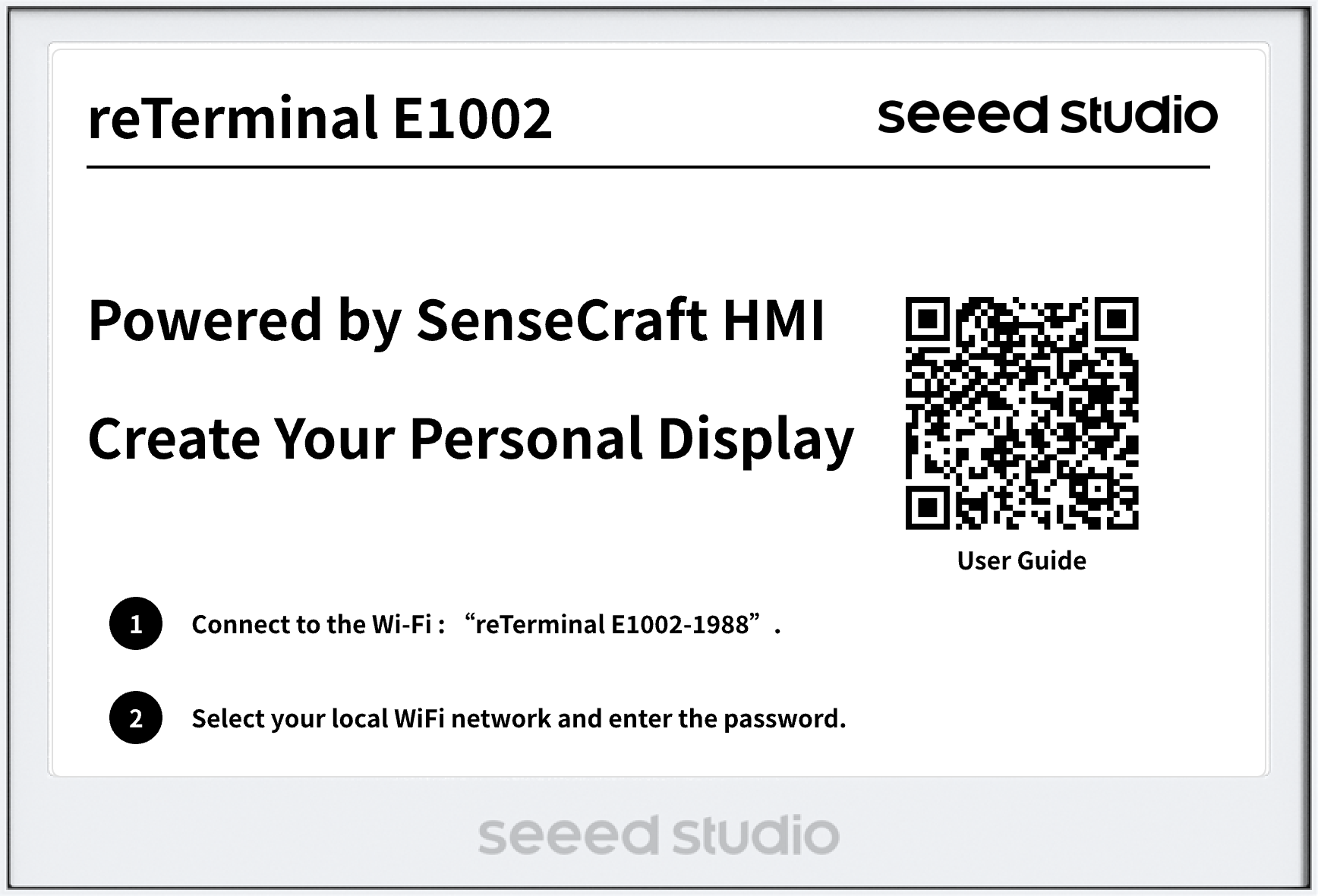
步骤 3. 绿色用户 LED 将亮起约 30 秒,表示设备已开机并正在初始化。设备 30 秒无操作后,为了确保电源,设备将自动进入睡眠模式,LED 灯将自动关闭。
因此,我们需要在此期间完成配置网络的后续步骤。当设备进入睡眠状态时,您将无法找到设备的热点。如果出现这种情况,您可以通过单击设备的绿色唤醒按钮来唤醒设备。
网络设置
- 通过 PC 进行网络设置
- 通过 SenseCraft APP 进行网络设置
步骤 1. 从您的智能手机或计算机连接到设备的 Wi-Fi 接入点。AP 名称将显示在屏幕上(无需密码)。网络凭据为 reTerminal E1002-{MAC Adress}。
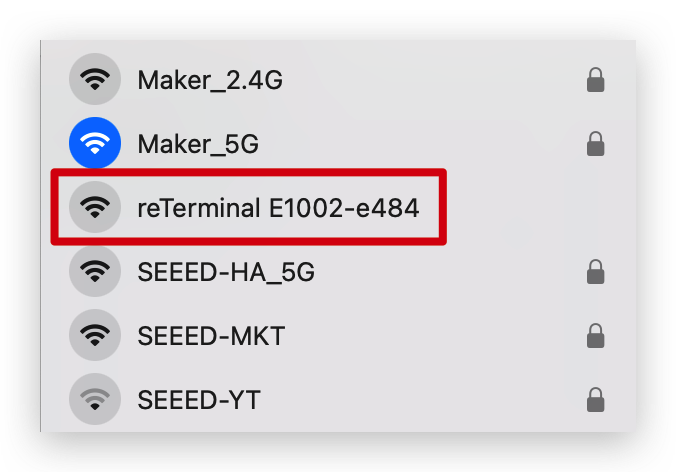
步骤 2. 连接后,您的手机应该会自动重定向到 Wi-Fi 配置页面。如果没有,请打开浏览器并导航到 192.168.4.1。
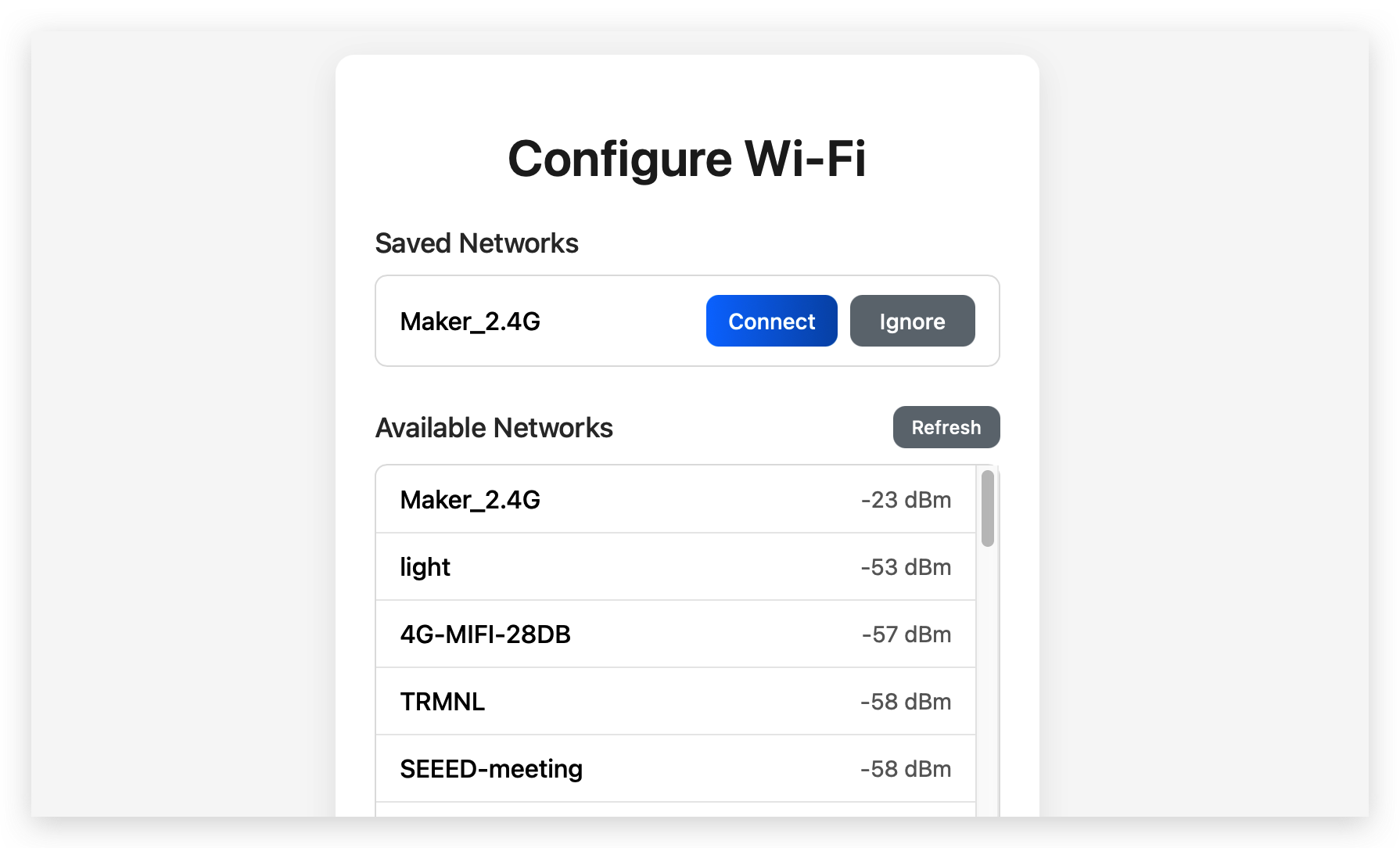
步骤 3. 选择您的本地 Wi-Fi 网络并输入密码,然后点击 "Connect"。
reTerminal E 系列电子纸显示器仅支持 2.4GHz WiFi 网络,不支持 5GHz 或其他频段。
步骤 4. 连接成功后,设备将发出确认蜂鸣声并显示配对码屏幕。
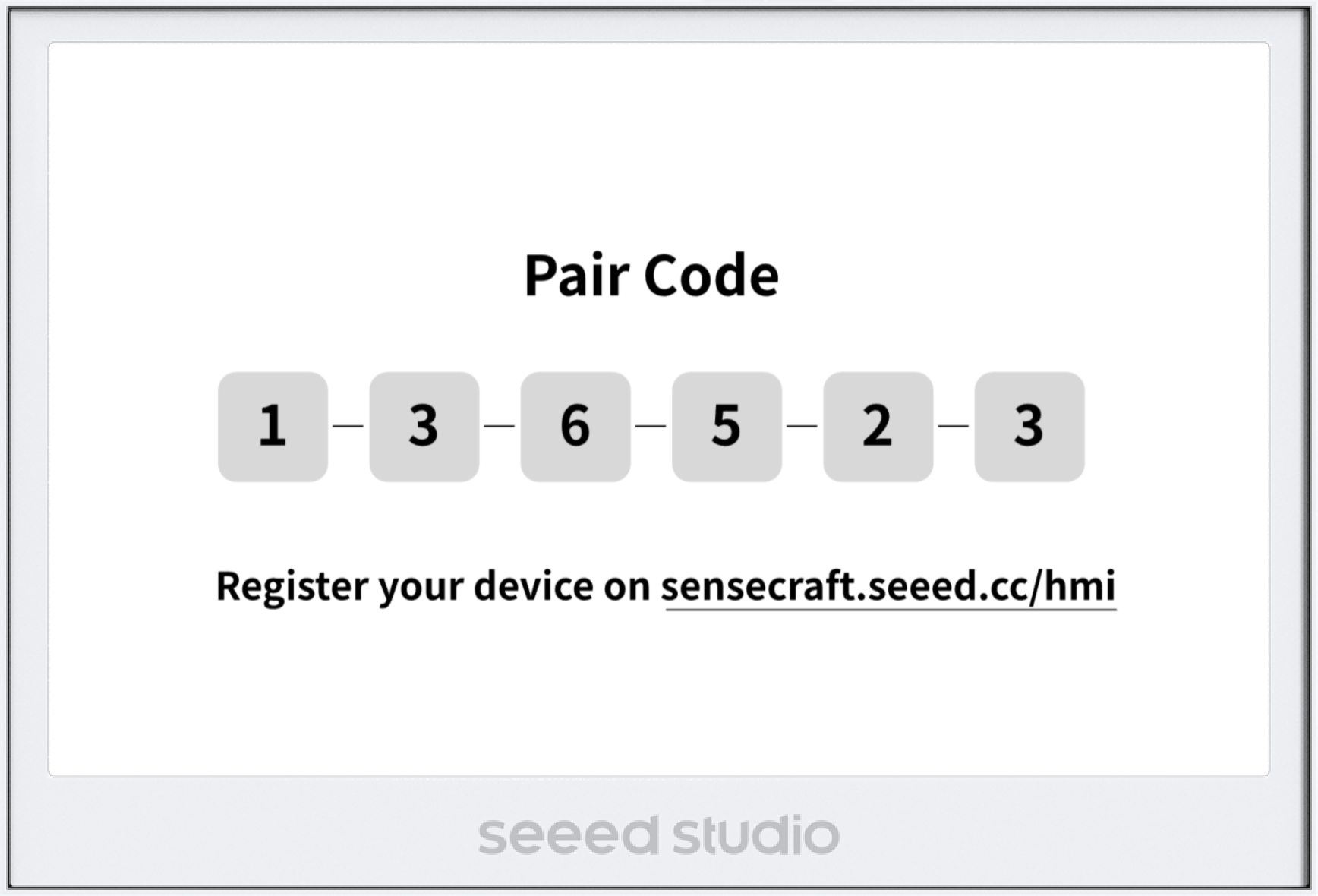
连接到 SenseCraft 平台
步骤 1. 在您的网络浏览器中访问 SenseCraft HMI 并创建账户或登录。
步骤 2. 导航到 Workspace 部分并点击 Add Device。
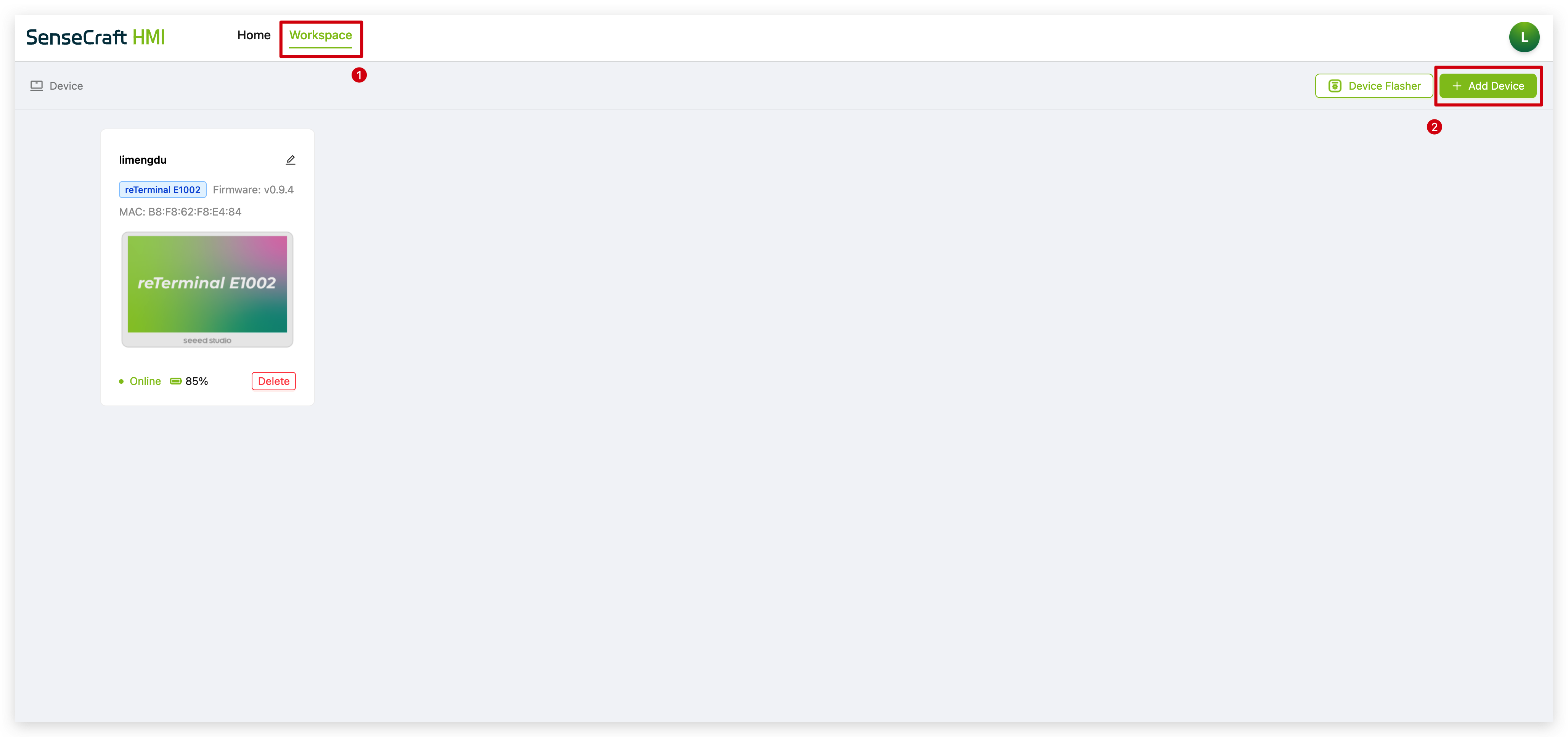
步骤 3. 为您的设备命名,输入设备屏幕上显示的配对码,然后点击 Create。
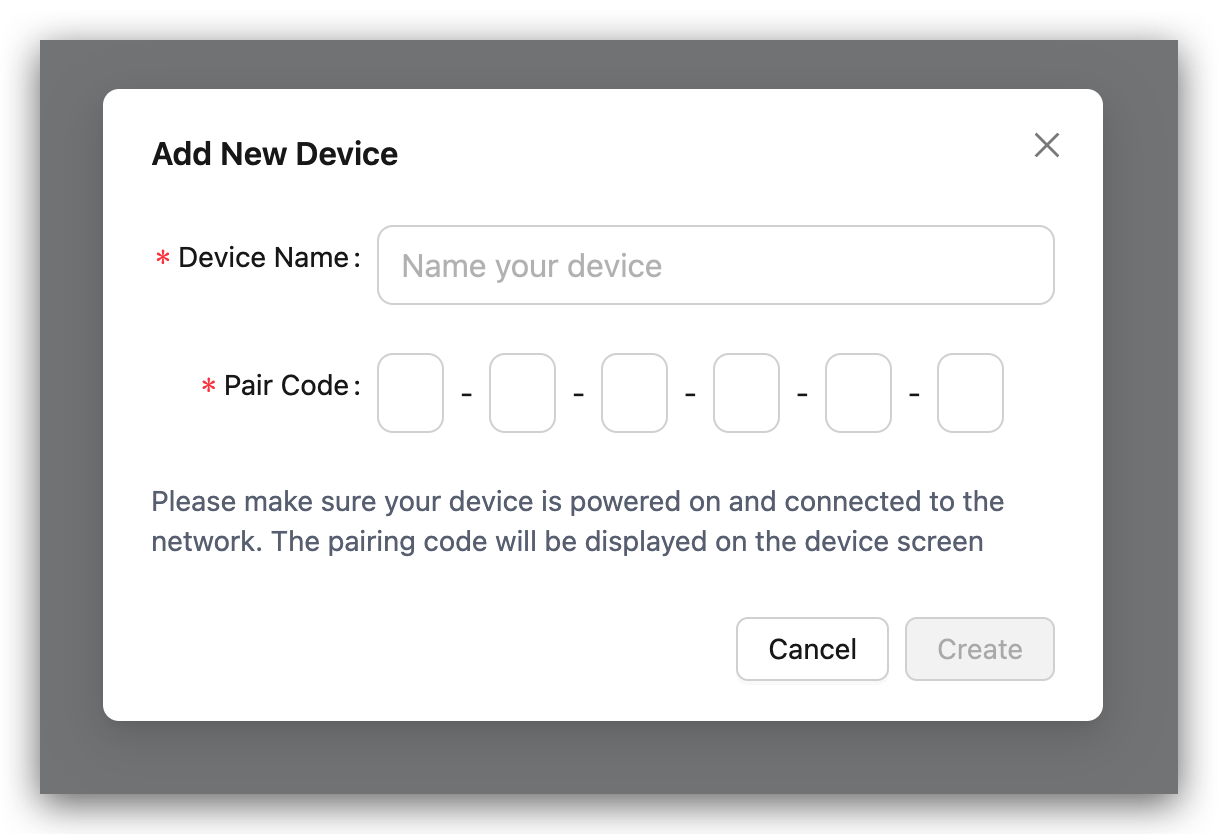
步骤 4. 配对完成后,设备将显示一条消息,提示您创建第一个仪表板。
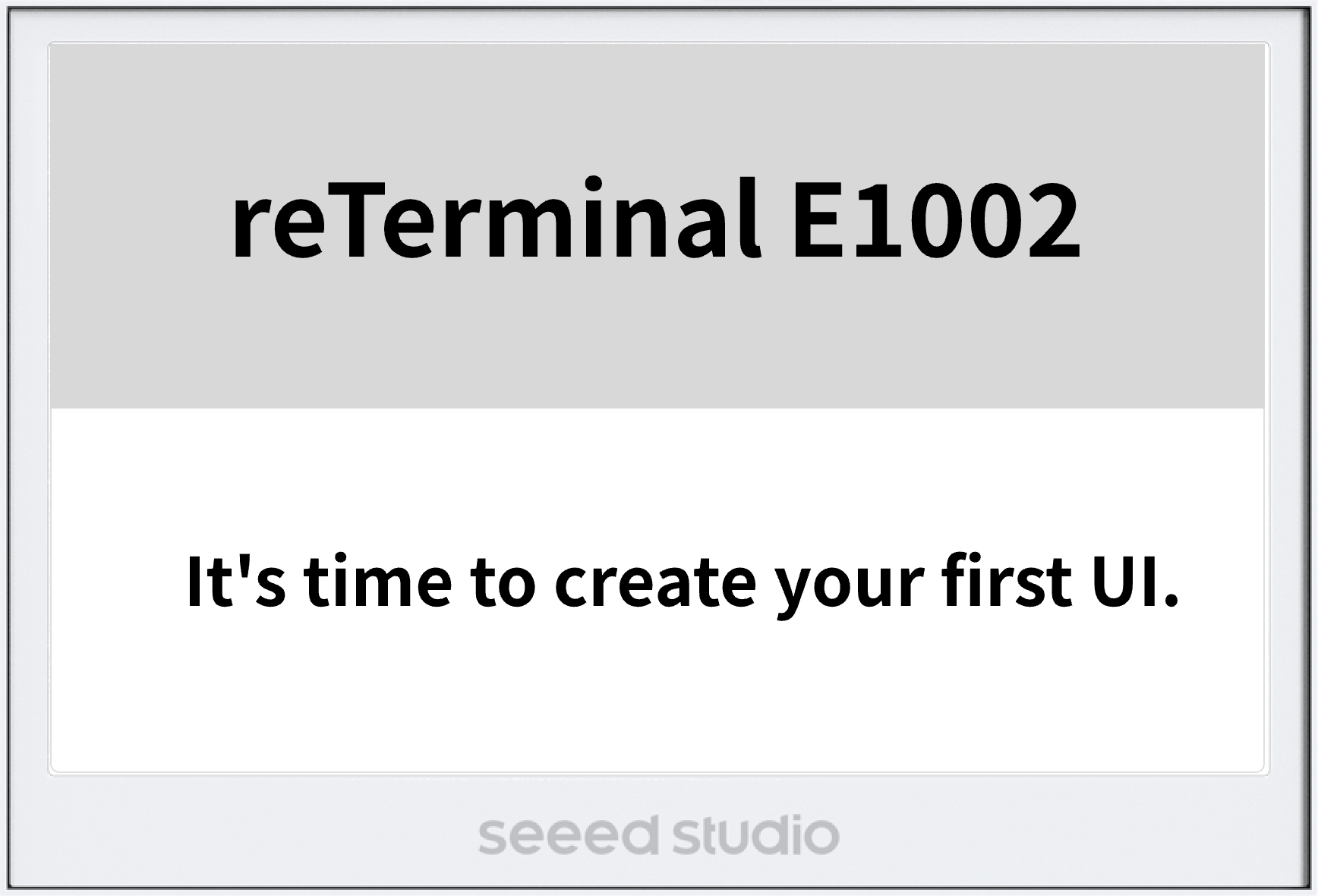
此方法使用 SenseCraft 移动应用程序通过蓝牙配置设备网络并将其添加到您的 SenseCraft 账户。
首先,下载 SenseCraft App。您可以在 Google Play Store 或 Apple App Store 中搜索 "SenseCraft" 找到它。或者,您可以从此网站下载。
步骤 1. 打开 SenseCraft App,登录您的账户,并导航到 User 选项卡。点击 Device Bluetooth Configuration 开始配置过程。
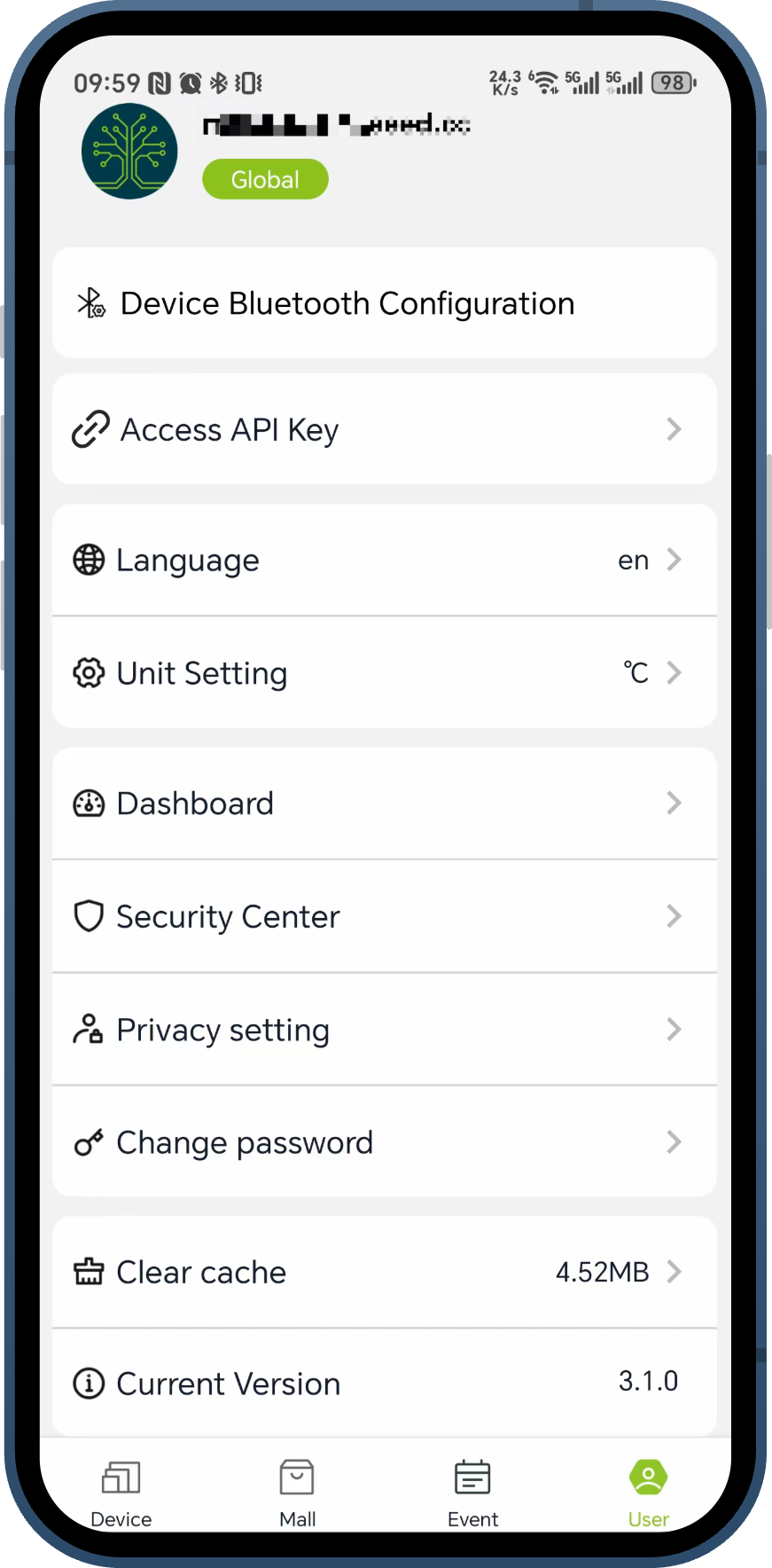
步骤 2. 在 "Please select the device type" 屏幕上,选择您的 reTerminal 型号(例如,reTerminal E1001 或 reTerminal E1002)。
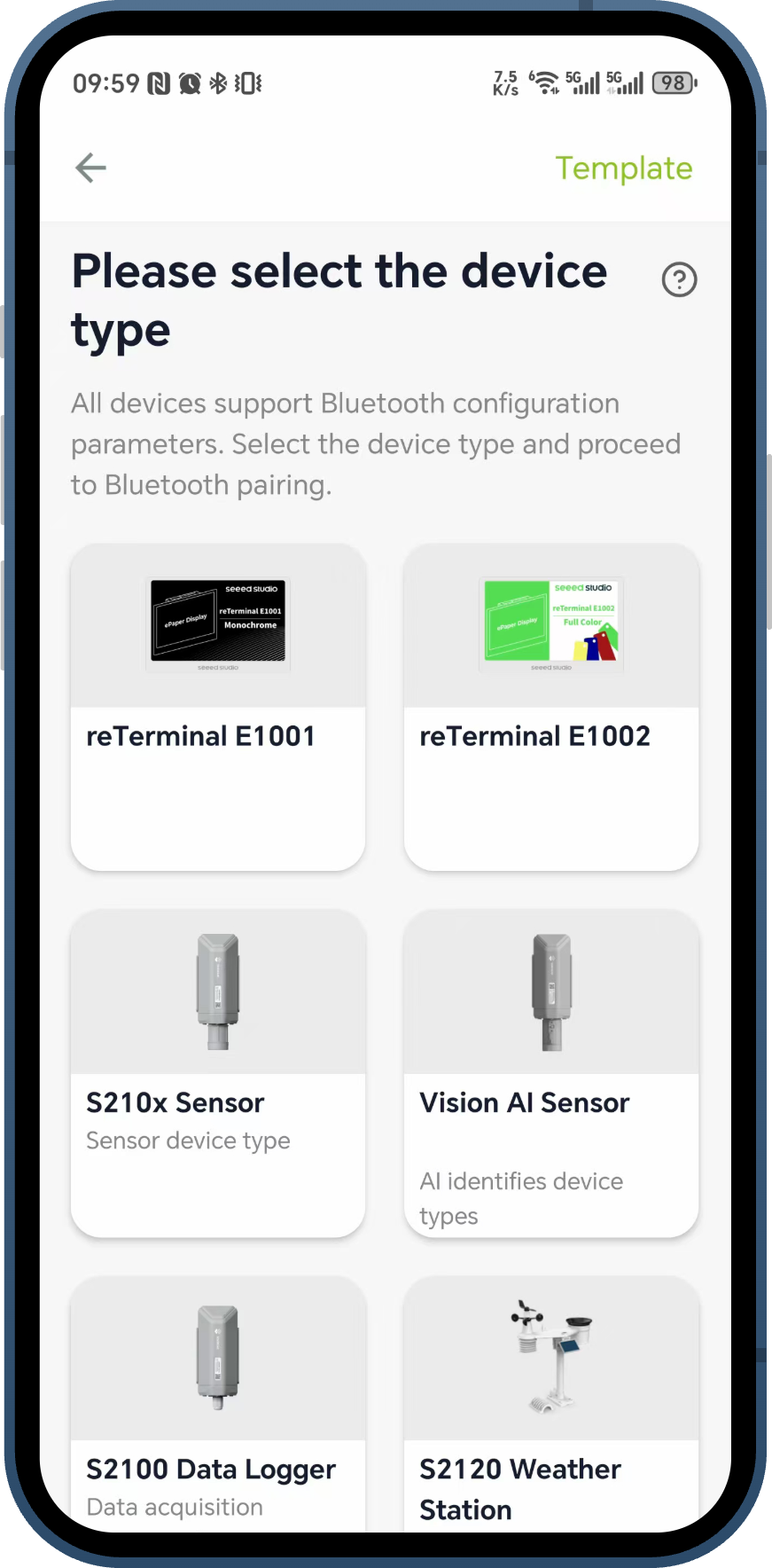
步骤 3. 按照屏幕上的说明将您的设备置于蓝牙广播模式。这通常通过同时按下 Up 和 Down 翻页按钮来完成。确保您手机的蓝牙已启用。点击 Scan,应用程序将发现附近的设备。从列表中选择您的设备进行连接。
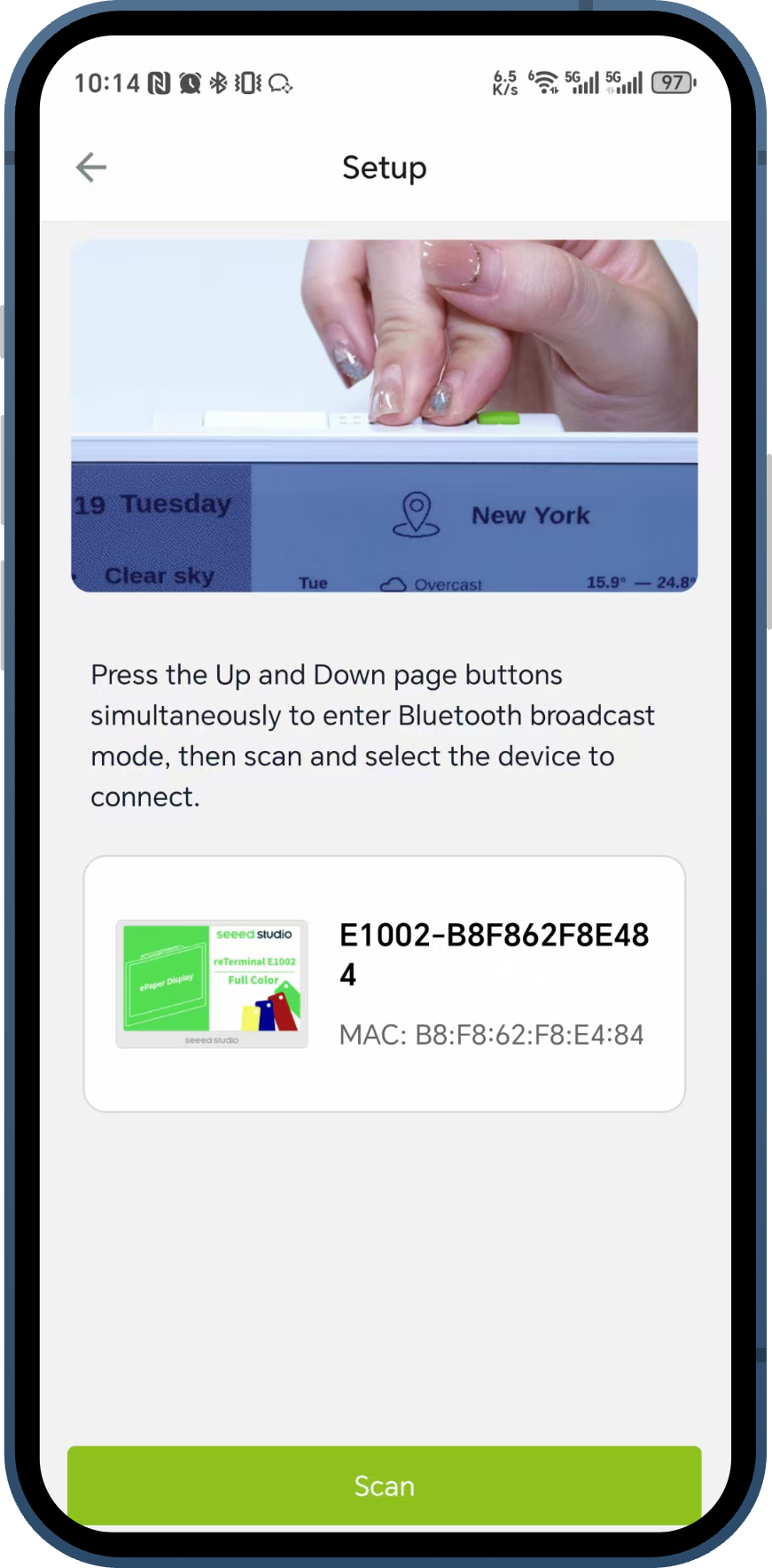
步骤 4. 通过蓝牙连接后,应用程序将提示您设置 Wi-Fi 连接。从下拉列表中选择您的本地 2.4GHz Wi-Fi 网络,输入密码,然后点击 Next。
设备只能通过 2.4G Wi-Fi 网络进行配置。
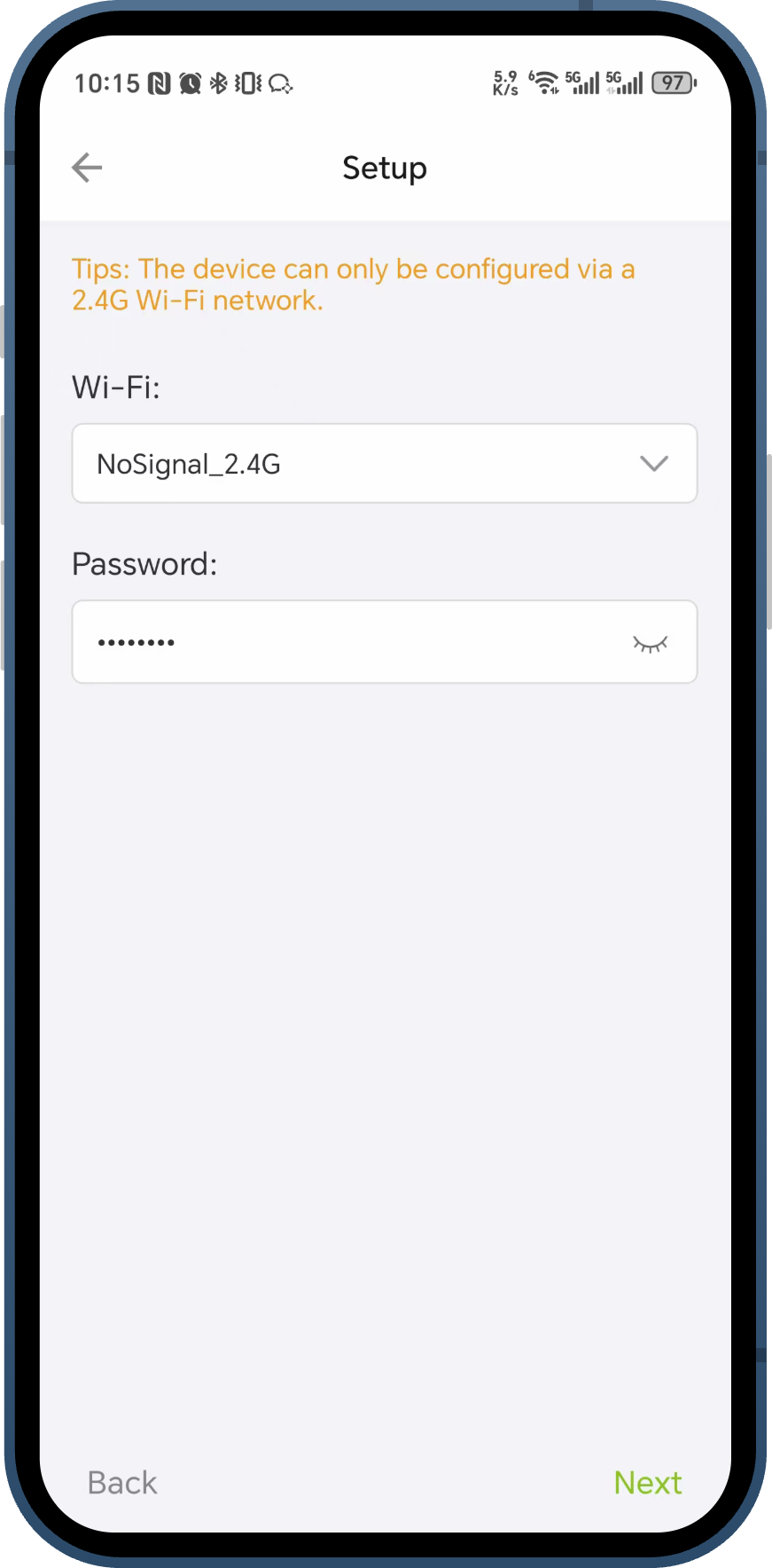
步骤 5. 应用程序将把 Wi-Fi 凭据发送到设备并将其添加到您的 SenseCraft 账户。完成后将出现 "Device added successfully" 消息。您现在可以点击 Start exploring! 继续。
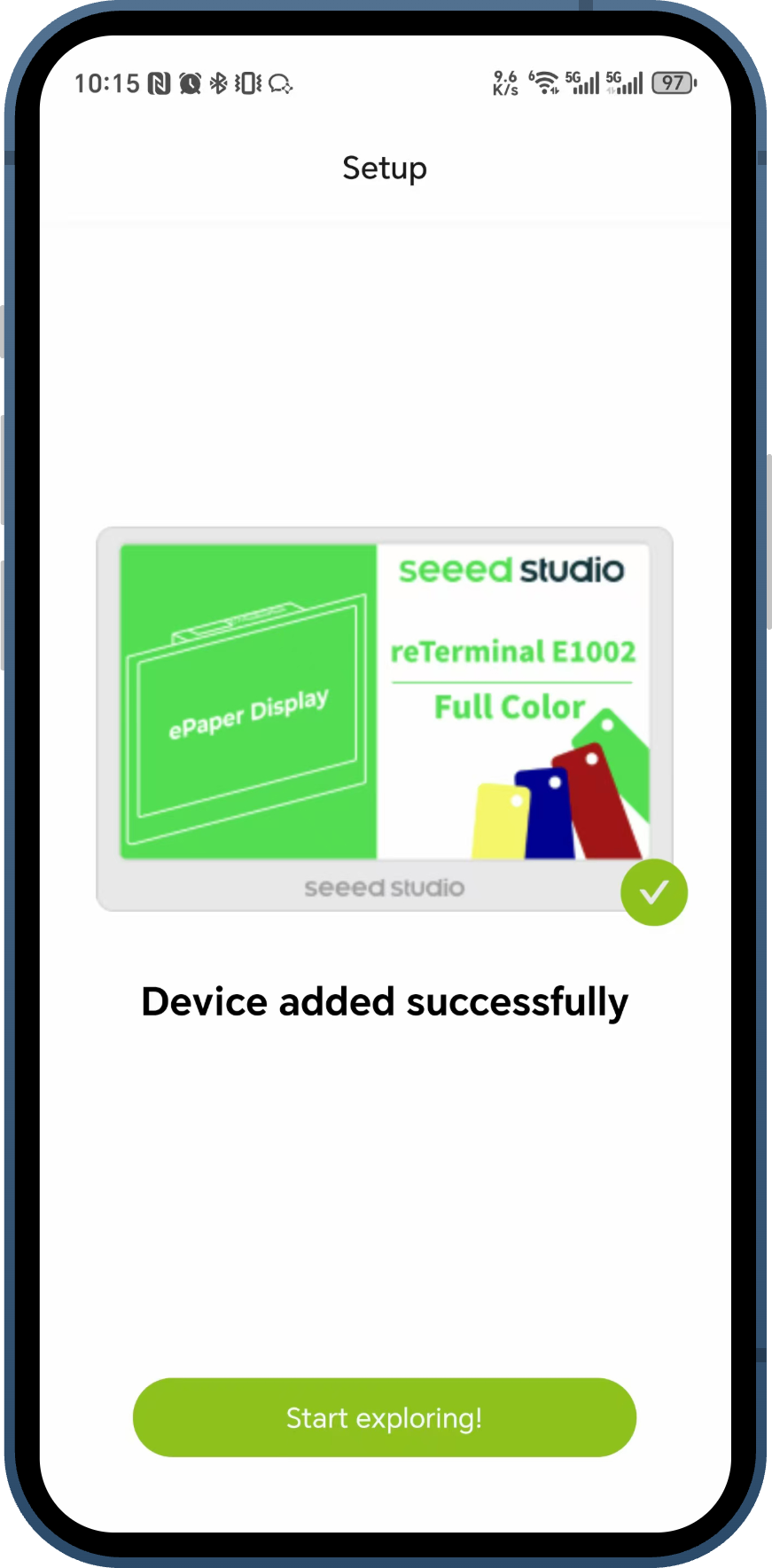
步骤 6. 您的 reTerminal 现在将出现在应用程序主 Device 选项卡的设备列表中,成功连接到您的 SenseCraft 账户。
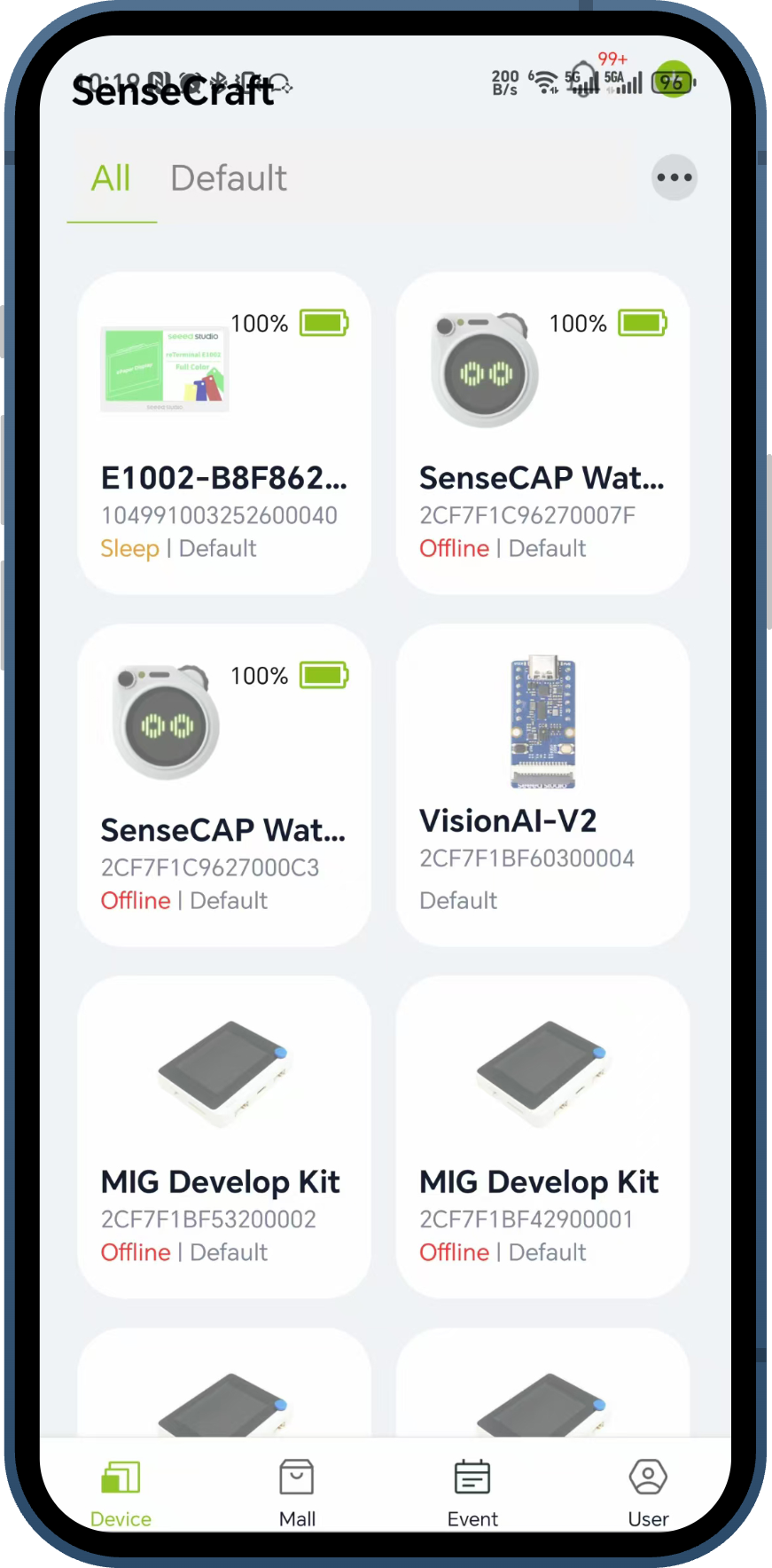
步骤 7. 您可以点击列表中的设备查看其 Device Detail 页面。从这里,您可以管理设备并上传照片。对于更复杂的仪表板和画布设计,系统将提示您使用 SenseCraft 的网页浏览器版本。
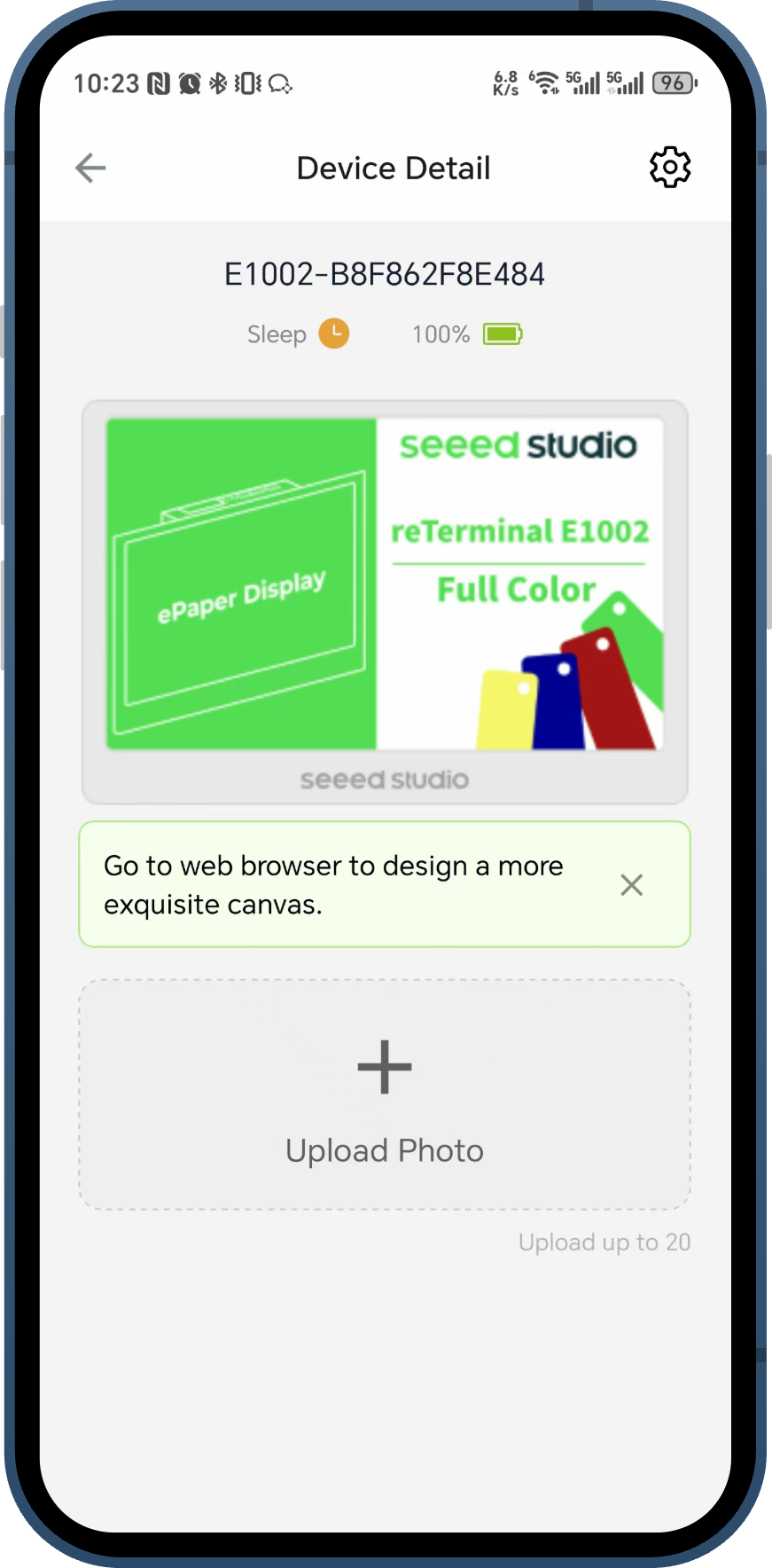
创建仪表板
reTerminal E1002 与 SenseCraft HMI 平台无缝集成,该平台为您的设备提供了强大的内容创建和自定义工具。我们不在这里详细介绍逐步操作,而是探索平台的关键功能,帮助您了解可能的应用。
SenseCraft HMI 功能
AI 生成器
让人工智能设计您的仪表板!只需描述您想要显示的信息,AI 生成器将自动创建一个美观、实用的布局。这非常适合快速生成天气显示、日历、待办事项列表或信息面板,无需手动设计工作。
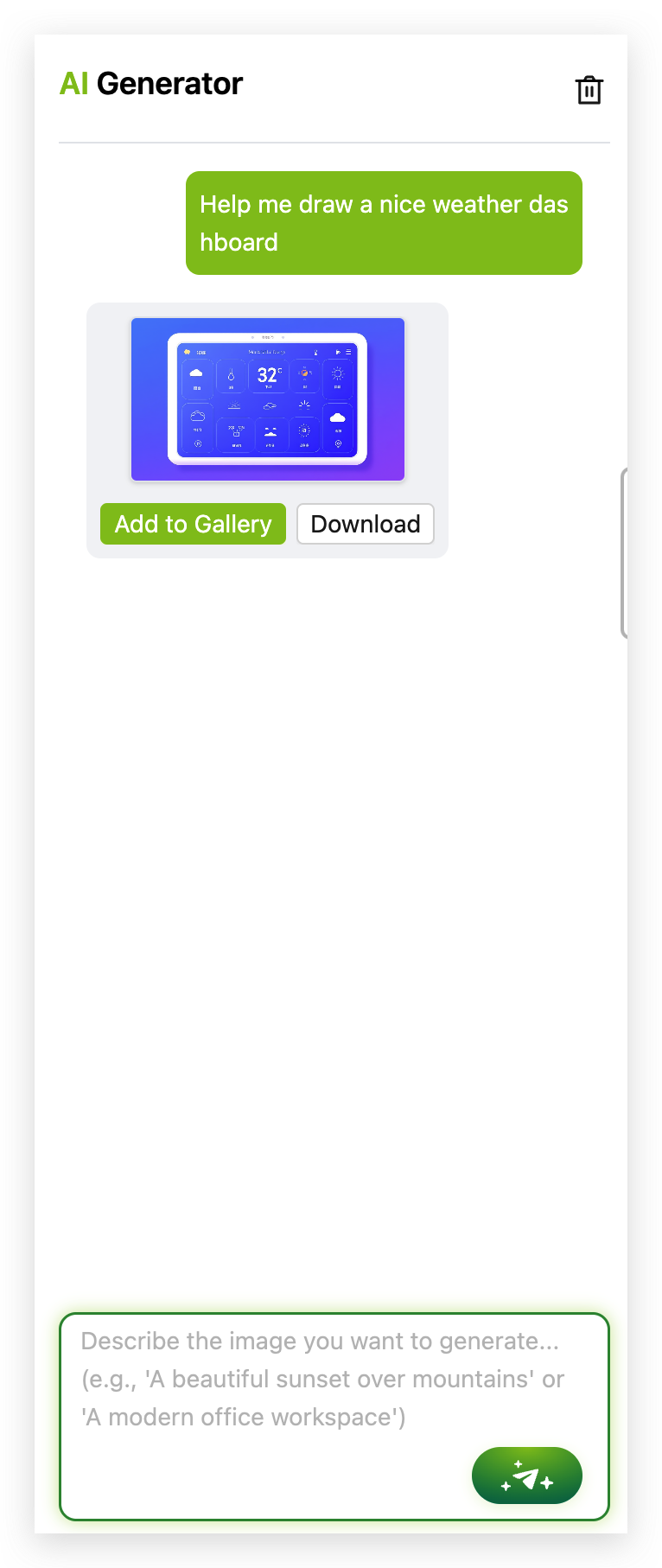
图库
使用图库功能将您的 reTerminal E1002 转换为数字相框。上传您喜爱的图片,平台将为电子纸显示屏优化它们。创建具有自定义过渡时间的幻灯片。
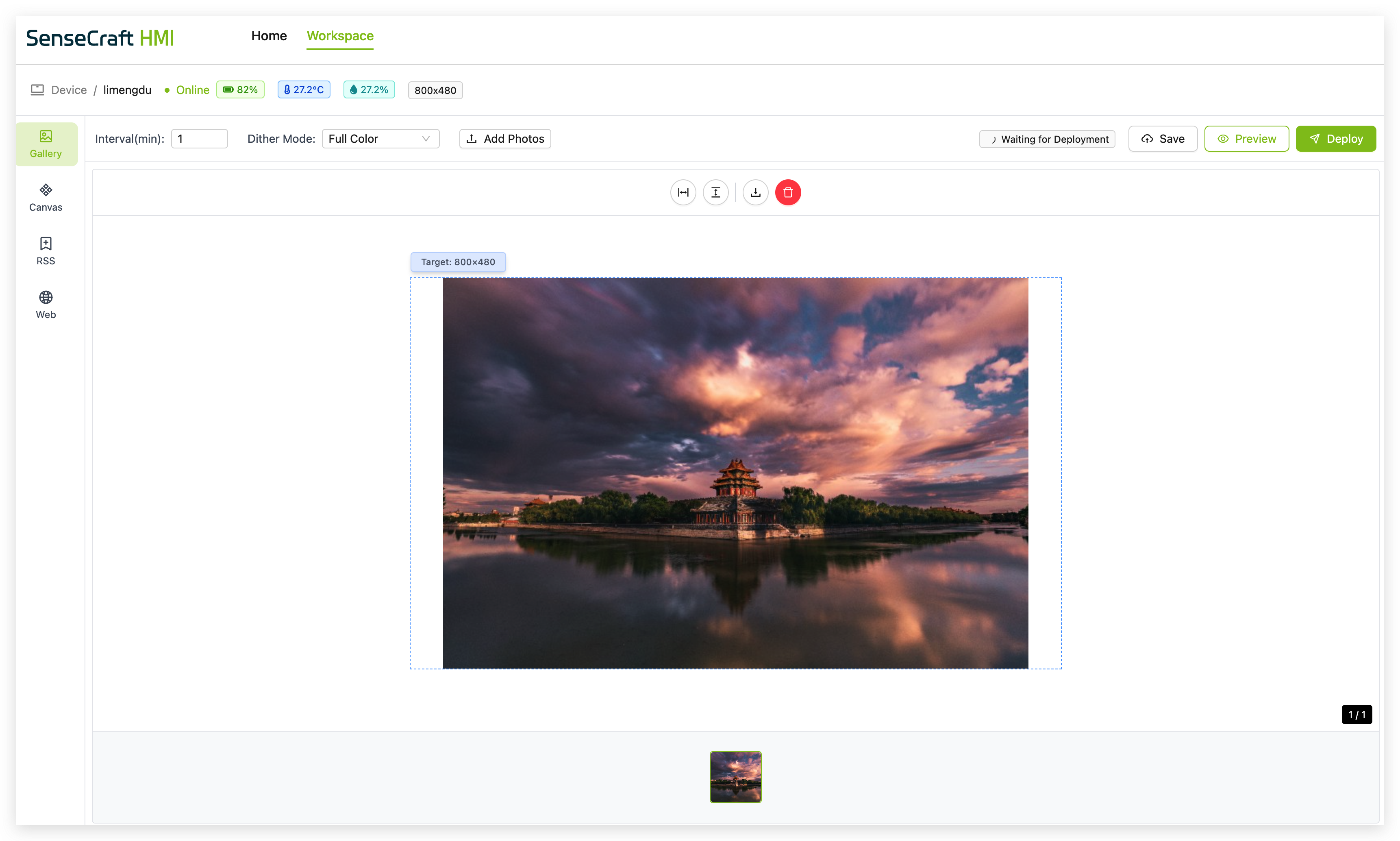
画布
使用画布从头开始设计您的仪表板,这是一个拖放界面,提供各种元素:
- 具有可自定义字体和大小的文本块
- 图像占位符
- 时间、日期和天气小部件
- 数据可视化工具
- 用于布局组织的形状和分隔符
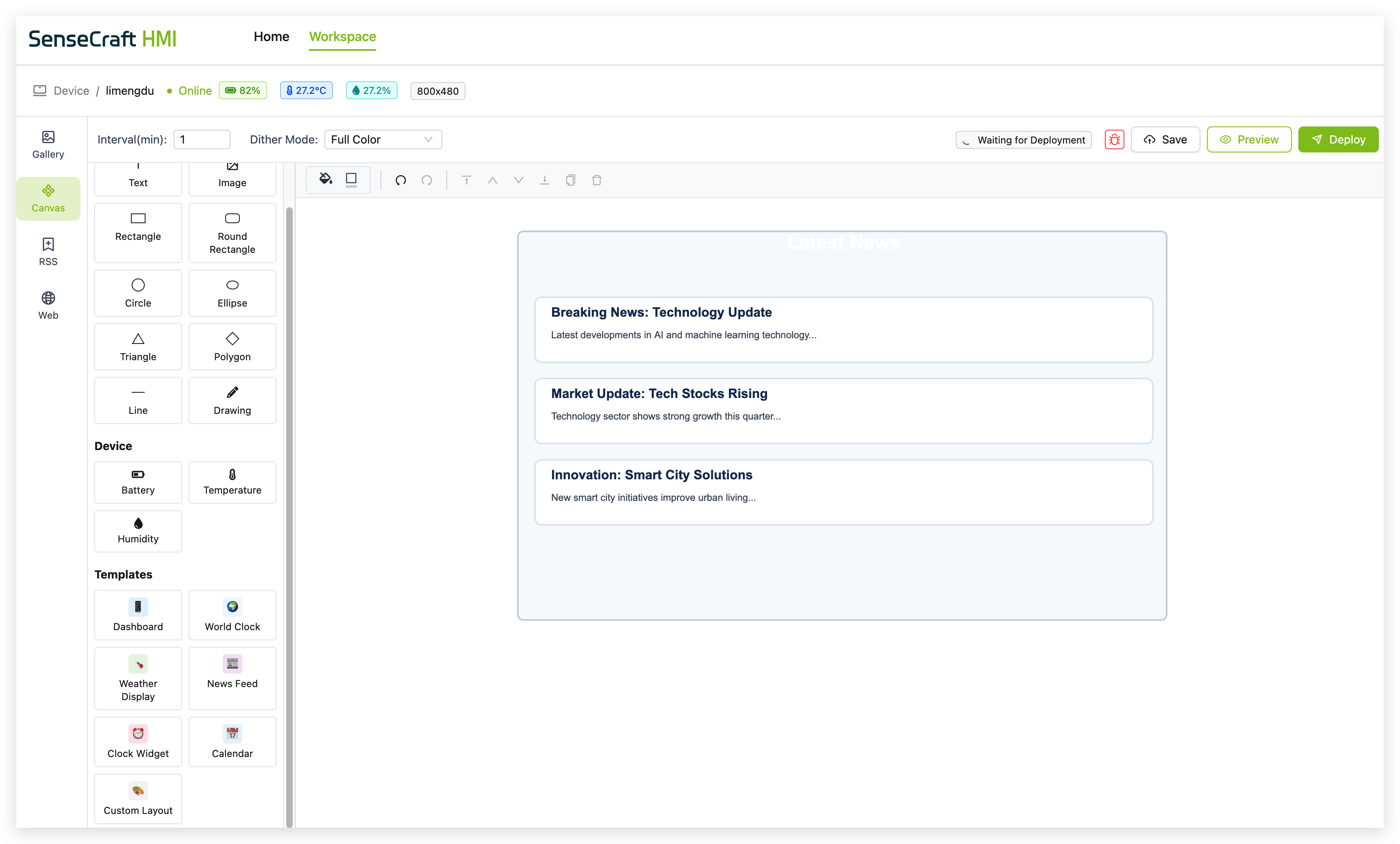
RSS 订阅集成
通过向您的仪表板添加 RSS 订阅,随时了解您喜爱的新闻来源、博客或网站的最新动态。RSS 功能允许您显示来自多个来源的标题、摘要或完整文章。
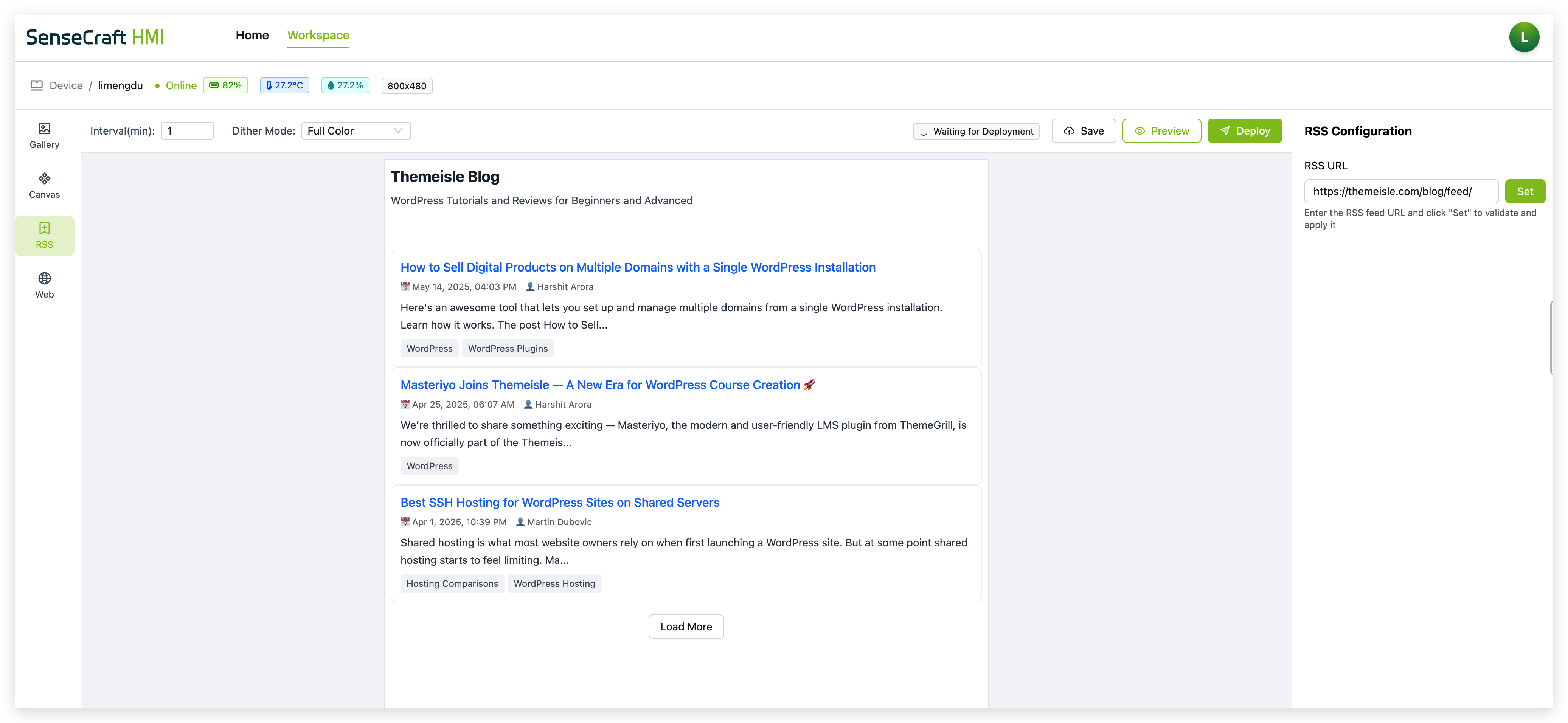
网页内容显示
在您的设备上捕获和显示特定的网页内容。网页功能可以渲染网站的选定部分,允许您显示交通时刻表、股票行情或其他在线数据源等信息。
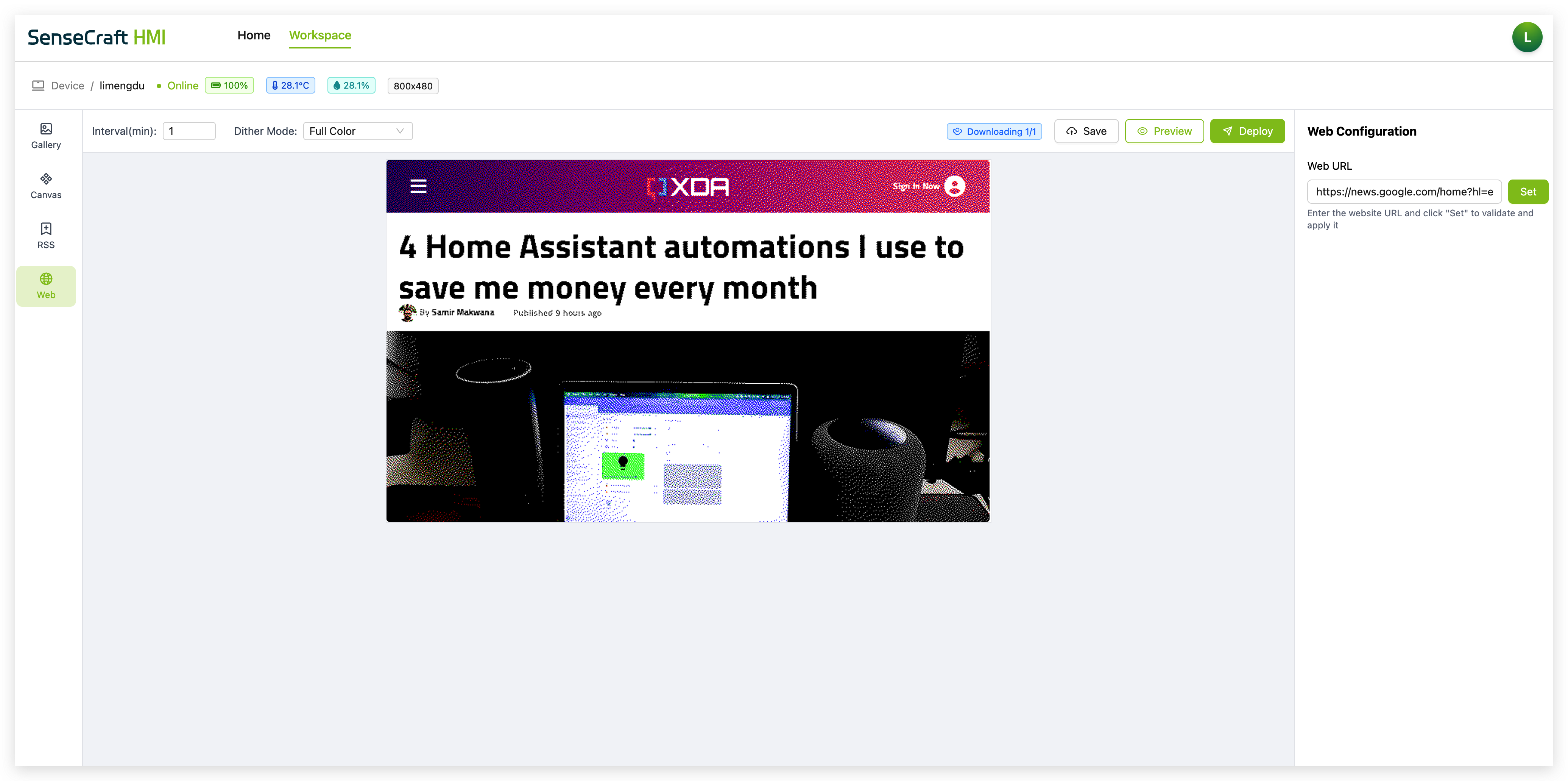
SenseCraft HMI 入门
按照上一节中描述的方法将您的设备与 SenseCraft 平台配对后,您就可以创建您的第一个仪表板了。有关使用每个功能的详细说明,请参考相应的 Wiki 页面:
在 SenseCraft 平台中创建并保存仪表板后,只需点击 "Deploy to Device",选择您配对的 reTerminal E1002,您的自定义内容将无线传输到设备。电子纸显示屏将更新以显示您的仪表板,如果您创建了多个页面,可以使用导航按钮在它们之间切换。
设备操作
刷新按钮

设备顶部的刷新按钮具有多种功能:
-
单击:手动刷新显示屏并检查来自 SenseCraft 平台的新内容。蜂鸣器将响一次以确认操作。此按钮也常用于唤醒设备。当设备进入睡眠状态且仪表板刷新命令无法立即传达到设备时,您可以使用此按钮唤醒设备。
-
长按(未来功能):将激活语音输入模式。
导航按钮
左右按钮允许您在仪表板包含多个页面时在它们之间导航:
-
左按钮:导航到上一页
-
右按钮:导航到下一页
网络重置

如果您需要连接到不同的 Wi-Fi 网络:
步骤 1. 同时按住两个导航按钮(左和右)2 秒钟。
步骤 2. 设备将进入 Wi-Fi 配置模式,您可以再次按照网络设置步骤连接到新网络。
LED 指示灯
-
红色 LED:
- 关闭:完全充电或未充电
- 常亮:充电中
-
绿色 LED:
- 启动时亮 30 秒:设备正在开机
电池操作
使用电池供电时:
-
设备将在刷新间隔自动进入低功耗模式
-
电池寿命取决于刷新频率(在默认设置下,满电通常可使用 3 个月)
-
当电池电量低于 20% 时,设备将在右上角显示低电量图标
如果您想自己编写代码来读取电池电压,在 analogRead() 函数之前添加 10ms 延迟会更精确。
扩展引脚
reTerminal E1002 具有一个 8 引脚扩展接头(J2),为添加外部传感器、模块或其他硬件以扩展设备功能提供连接选项。此扩展接头暴露了几个 ESP32-S3 GPIO 引脚和通信接口,使其成为您 DIY 项目的多功能连接点。
扩展接头引脚定义
8 引脚扩展接头(J2)具有以下引脚定义:
| 引脚(从上到下) | 标签 | ESP32-S3 引脚 | 功能 | 描述 |
|---|---|---|---|---|
| 1 | HEADER_3V3 | - | 电源 | 为外部设备提供 3.3V 电源 |
| 2 | GND | - | 接地 | 公共接地参考 |
| 3 | ESP_IO46 | GPIO46 | GPIO/ADC | 具有模拟输入功能的通用 I/O |
| 4 | ESP_IO2/ADC1_CH4 | GPIO2 | GPIO/ADC | 具有模拟输入功能的通用 I/O(ADC1 通道 4) |
| 5 | ESP_IO17/TX1 | GPIO17 | GPIO/UART TX | GPIO 或 UART 发送(TX)信号 |
| 6 | ESP_IO18/RX1 | GPIO18 | GPIO/UART RX | GPIO 或 UART 接收(RX)信号 |
| 7 | ESP_IO20/I2C0_SCL | GPIO20 | GPIO/I2C SCL | GPIO 或 I2C 时钟信号 |
| 8 | ESP_IO19/I2C0_SDA | GPIO19 | GPIO/I2C SDA | GPIO 或 I2C 数据信号 |
设备放置
reTerminal E1002 配备了一个 3D 打印支撑架配件,可让您将设备直立放置以获得最佳观看效果:
步骤 1. 找到包装中包含的 3D 打印支撑架。
步骤 2. 将支撑架放置在 reTerminal E1002 底部背面的指定安装区域,该区域有嵌入式螺母。
步骤 3. 使用长螺丝刀将螺丝拧入 reTerminal E1002 背面的嵌入式螺母中,将支撑架固定到设备上。
步骤 4. 牢固连接后,将 reTerminal E1002 放置在平坦表面上,支撑架将支撑设备保持直立位置。

支撑架提供固定的观看角度,无法调节。这种固定定位设计旨在在大多数使用场景中提供最佳可见性。
支撑架允许设备放置在桌子、台面或架子上,使其非常适合在各种环境中用作信息显示器、控制面板或数字相框。
故障排除
Q1:设备无法开机
- 确保电源开关处于 ON 位置
- 连接 USB-C 线缆为设备充电
- 检查红色 LED 是否常亮(表示正在充电)
- 如果使用电池供电,确保电池正确连接且已充电
Q2:无法连接到 Wi-Fi
- 验证您输入的 Wi-Fi 密码是否正确
- 确保您的 Wi-Fi 网络正常运行
- 检查您的 Wi-Fi 路由器是否支持 2.4GHz 网络(不支持 5GHz)
- 尝试将设备移近 Wi-Fi 路由器
Q3:显示不更新
- 按下刷新按钮手动触发更新
- 验证设备是否连接到 Wi-Fi(角落没有断开连接图标)
- 检查您的 SenseCraft 账户以确保仪表板已正确部署
- 如果问题持续存在,尝试重启设备
Q4:网络连接丢失
- 设备将自动尝试重新连接到已知网络
- 重新连接后,Wi-Fi 断开连接图标将消失
- 如果无法重新连接,请按照上述网络重置程序操作
资源
技术支持与产品讨论
感谢您选择我们的产品!我们在这里为您提供不同的支持,以确保您使用我们产品的体验尽可能顺畅。我们提供多种沟通渠道,以满足不同的偏好和需求。